Pomocí aplikace Dccw ve Windows si můžete jednoduše nastavit barvy displeje. Pokud vás často bolí u počítače oči, tímto to můžete snadno vyřešit.
DCCW
Klikněte na Vyhledávání ve Windows a spusťte příkaz dccw.exe.
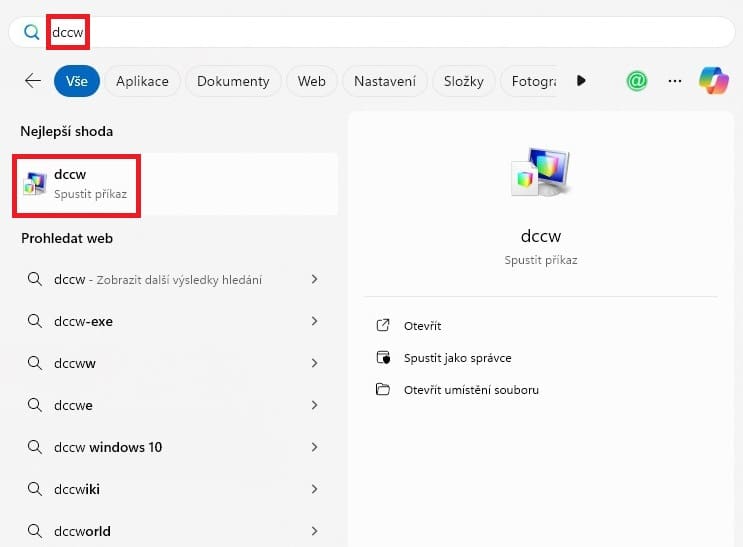
Toto je uvítací obrazovka kalibrace barev. Pomocí ní lze barvy dokonalit, aby se přesněji zobrazovaly.
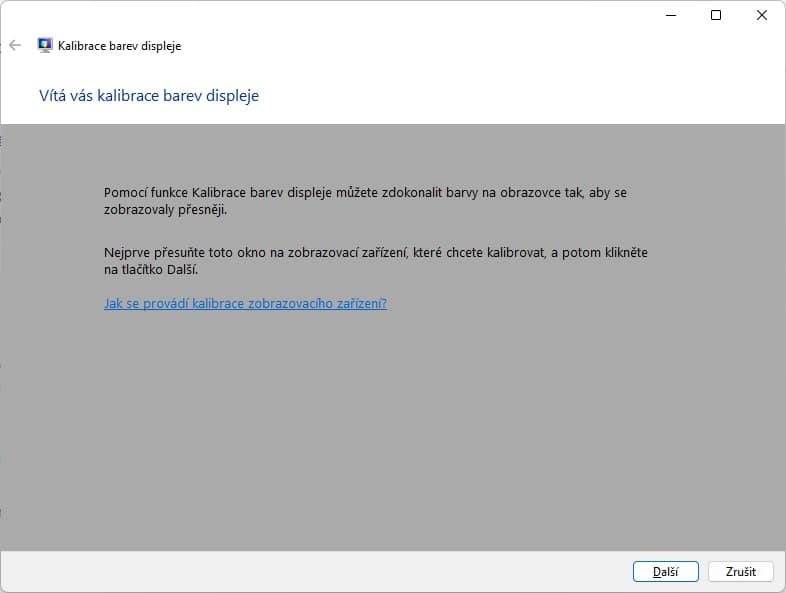
Přečtete si informace o funkcích, které aplikace nabízí.
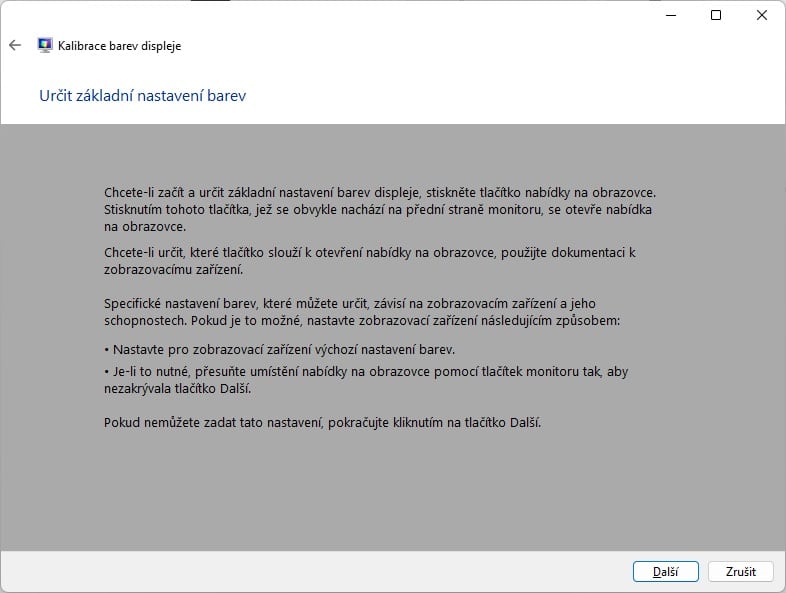
Podle tohoto obrázku si nastavíte hodnotu gamma, které definuje vztah mezi červenou, zelenou a modrou barvou, které do monitoru odesíláte a také jaké bude množství světla. Na další stránce nastavte hodnoty tak, jak vidíte na obrázku prostředním.
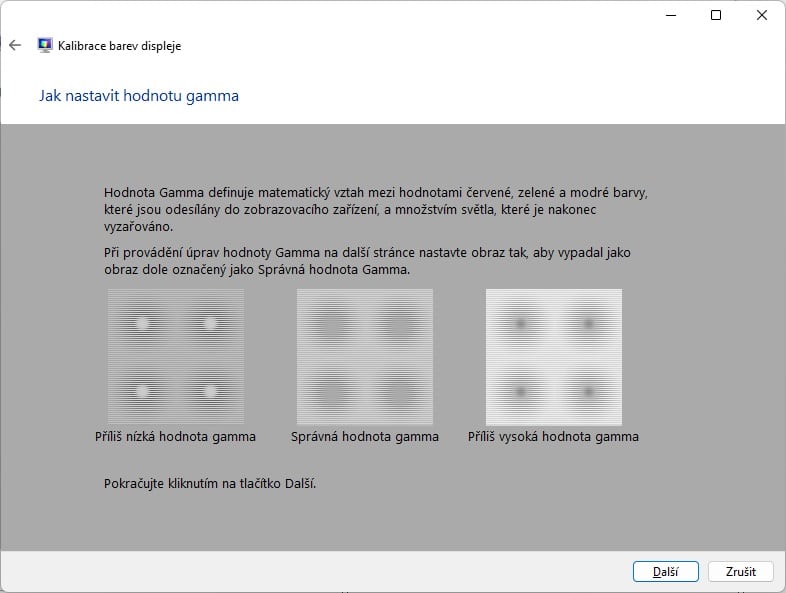
Asi tak nějak by mělo vypadat správné nastavení hodnoty gamma. Posuvníkem si to zvolíte, aby ty tečky uprotřed byly co nejméně vidět.
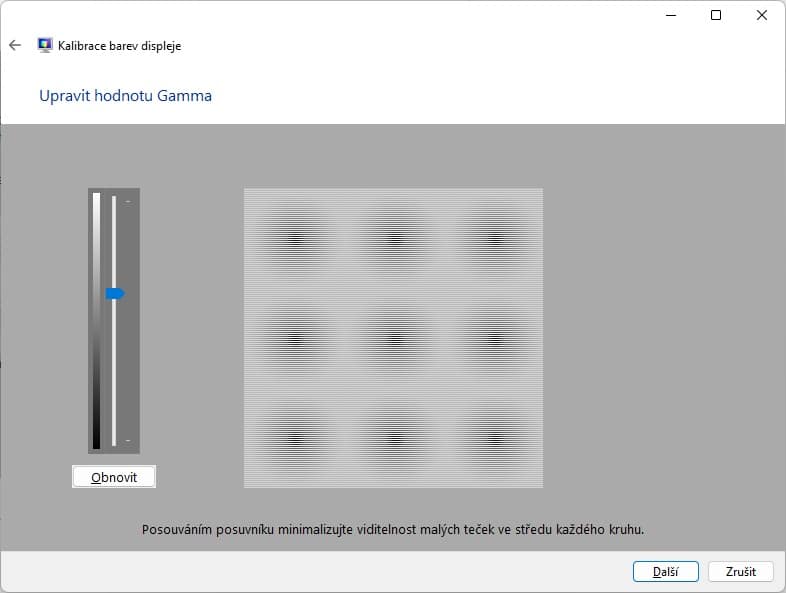
Dále si můžete nastavit jas a kontrast. Pokud nepotřebujete, dáte Přeskočit úpravu jasu a kontrastu a program bude ukončen. Já toto doporučuji ale také zkontrolovat, takže pokračujeme na Další.
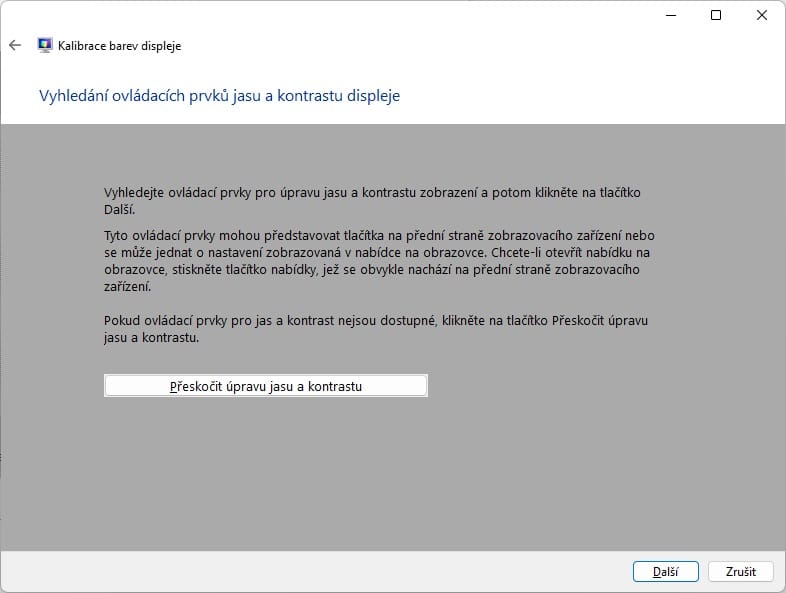
Nyní je třeba nastavit Správný jas. Na monitoru je třeba toto nastavit fyzicky pomocí ovládacích prvků.
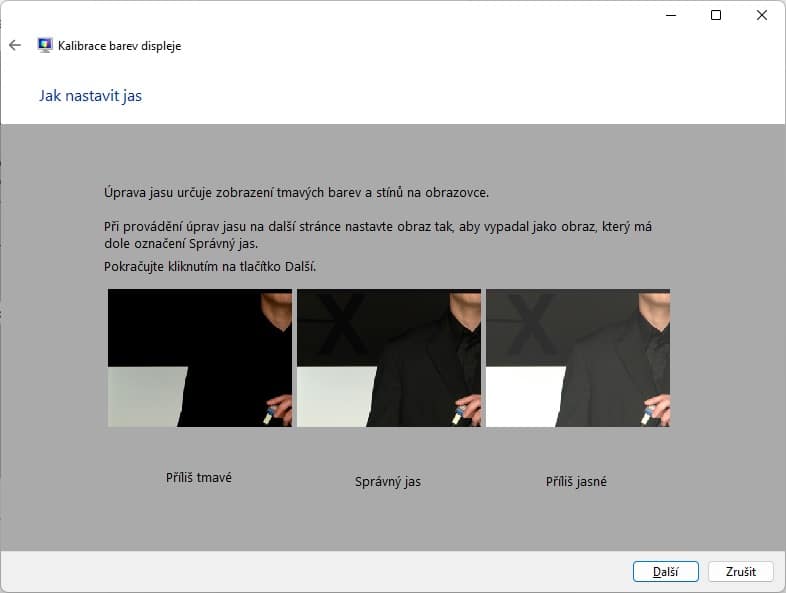
Hodnota jasu by se měla co nejvíce přiblížit tomuto obrázku.
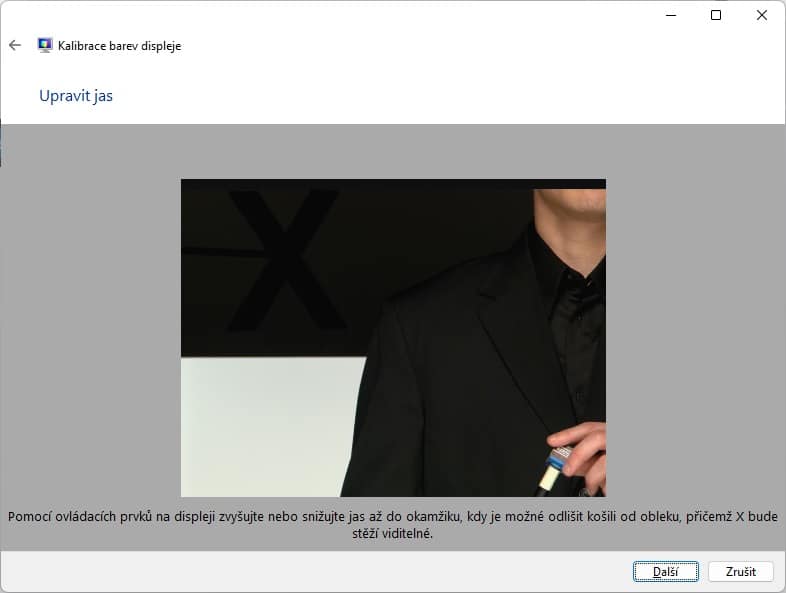
Kontrast nastavíte také přímo na monitoru.
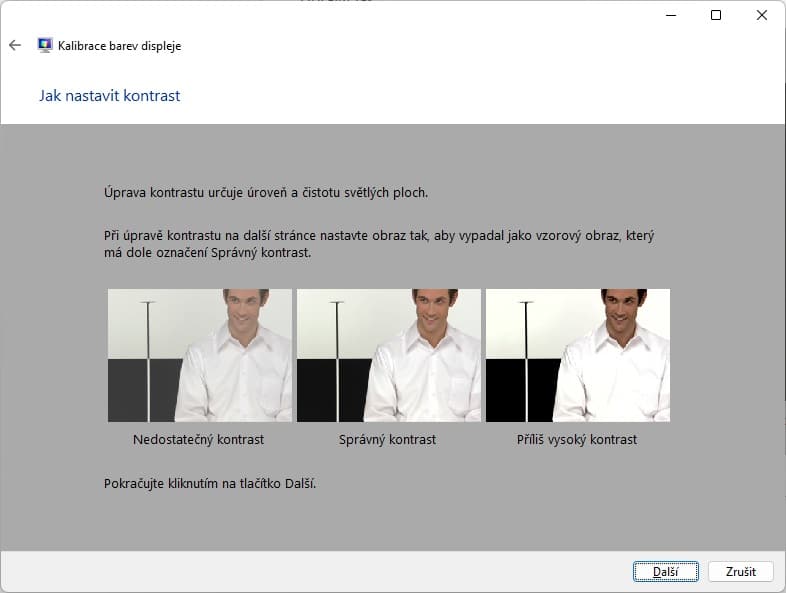
Nastavíte hodnotu tak, abyste viděli knoflíky a záhyby na košili, ještě než budou zcela bílé.
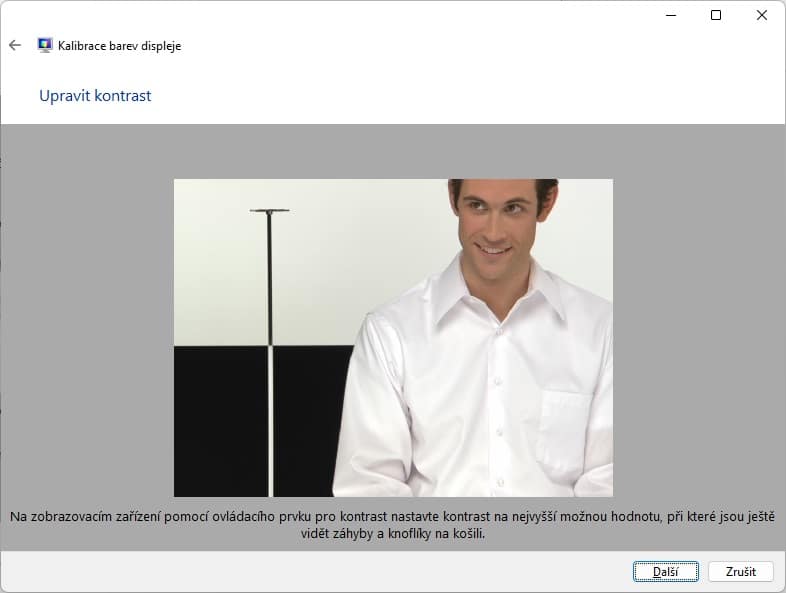
Pomocí vyvážení barev si zvolíte odstíny šedé na obrazovce.
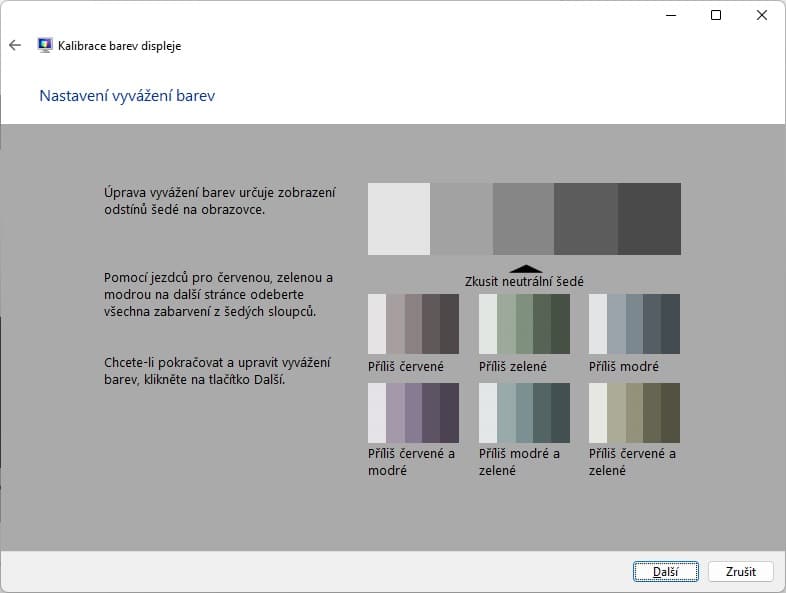
Máte 3 posuvníky, pomocí kterých si nastavte zabarvení z šedých sloupců.
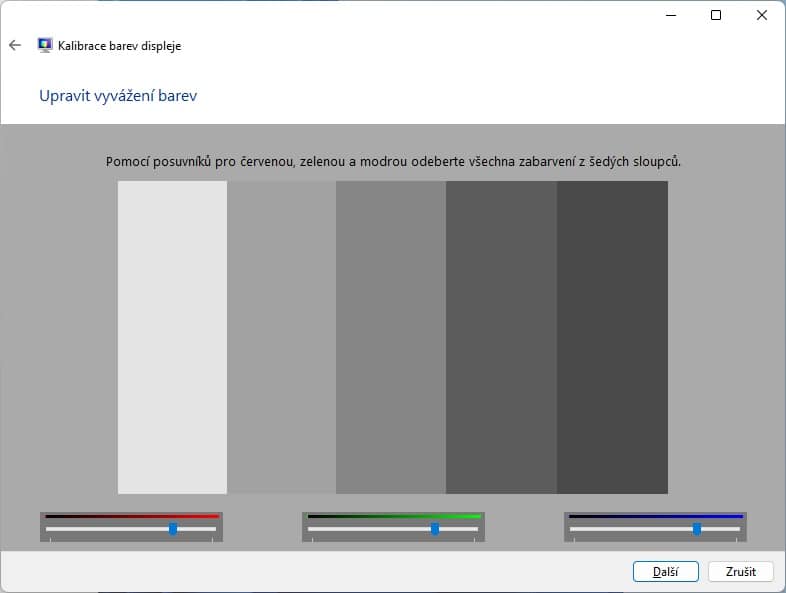
A je hotovo. Pokud jste spokojeni s nastavením, zvolte Aktuální kalibrace, pokud ne, klikněte na tlačítko Předchozí kalibrace.
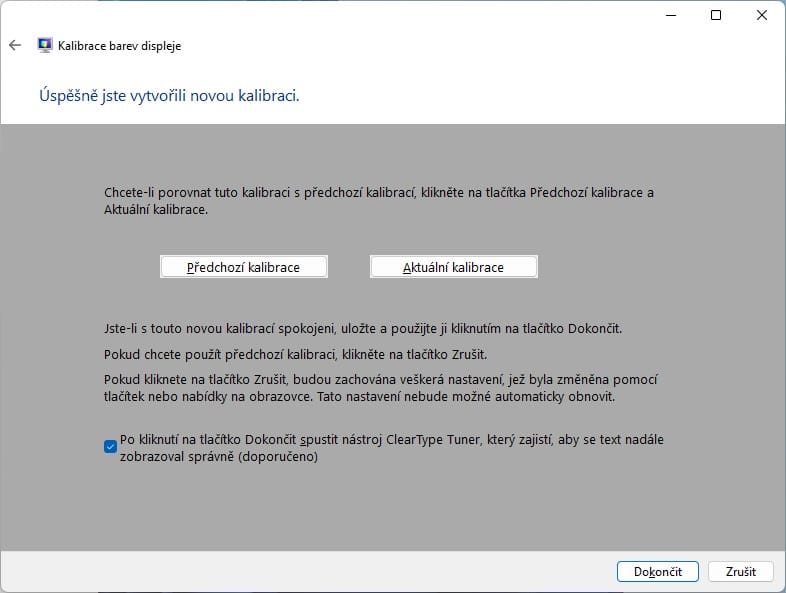
Dále lze pokračovat nastavením písma pomocí aplikace ClearType, to popíšu v příštím článku.
Je to O.K.